写这个的原因呢,也是因为项目中用到了gif动画,虽然网上有很多的架包可以实现,不过我们还是要追究一下原理怎么做的,我们新建一个GifLibrary,然后右键Properties—Android,我们把架包勾上
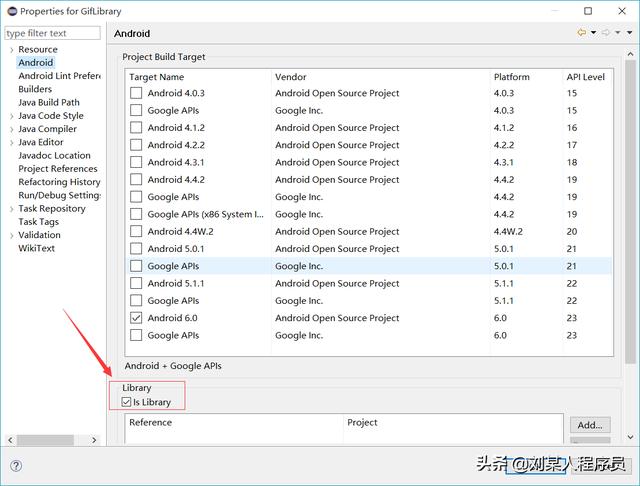
然后我们新建一个类GifSurfaceView继承自SurfaceView并且实现它的Callback接口
GifSurfaceView
package com.lgl.giflibrary;
import java.io.IOException;
import java.io.InputStream;
import java.net.URL;
import android.content.Context;
import android.graphics.Canvas;
import android.graphics.Movie;
import android.os.Handler;
import android.util.AttributeSet;
import android.view.SurfaceHolder;
import android.view.SurfaceHolder.Callback;
import android.view.SurfaceView;
/**
* 自定义Gif动画引擎 SurfaceView的实现主要是实现高速预览 我们将GIF图片绘制在SurfaceView上
*
* @author LGL
*
*/
public class GifSurfaceView extends SurfaceView implements Callback {
// 监听
private SurfaceHolder holder;
// 影片类
private Movie movie;
// 输入流
private InputStream is = null;
// 缩放
private float zoom = 1f;
// 图片路径
private String path;
// 判断是否网络读取
private boolean isNet = false;
// 逐步播放
private Handler handler = new Handler();
private Runnable run = new Runnable() {
@Override
public void run() {
// 不断绘制
Canvas canvas = holder.lockCanvas();
// 绘制的时候进行缩放比例,不影响下次绘图操作
canvas.save();
canvas.scale(zoom, zoom);
movie.draw(canvas, 0, 0);
canvas.restore();
holder.unlockCanvasAndPost(canvas);
// 开始绘制
movie.setTime((int) (System.currentTimeMillis() % movie.duration()));
handler.removeCallbacks(run);
// 下次还用这个线程
handler.postDelayed(run, 30);
}
};
// 构造方法
public GifSurfaceView(Context context, AttributeSet attrs) {
super(context, attrs);
holder = getHolder();
holder.addCallback(this);
}
@Override
protected void onMeasure(int widthMeasureSpec, int heightMeasureSpec) {
try {
// 判断读取方法
if (isNet) {
is = new URL(path).openConnection().getInputStream();
} else {
// 本地读取文件
is = getContext().getAssets().open(path);
}
// 读取流
movie = Movie.decodeStream(is);
// 设置SurfaceView的宽高
int width = movie.width();
int height = movie.height();
setMeasuredDimension((int) (width * zoom), (int) (height * zoom));
// 播放gif的帧动画
handler.post(run);
} catch (IOException e) {
// TODO Auto-generated catch block
e.printStackTrace();
}
super.onMeasure(widthMeasureSpec, heightMeasureSpec);
}
// 初始化完成
@Override
public void surfaceCreated(SurfaceHolder holder) {
// 读取影片流
}
@Override
public void surfaceChanged(SurfaceHolder holder, int format, int width,
int height) {
}
@Override
public void surfaceDestroyed(SurfaceHolder holder) {
// SurfaceView被销毁时结束线程
handler.removeCallbacks(run);
}
public void setZoom(float zoom) {
this.zoom = zoom;
}
public void setPath(String path) {
this.path = path;
}
public void setNet(boolean isNet) {
this.isNet = isNet;
}
}
layout_main.xml
xmlns:tools="http://schemas.android.com/tools"
android:layout_width="match_parent"
android:layout_height="match_parent"
android:background="#fff"
android:gravity="center" >
android:layout_width="wrap_content"
android:layout_height="wrap_content" />
这里不难看出,我们判断了两种方法,从网络加载还是本地加载,并且缩放比例是多少,那我们就来使用一下,我们直接新建一个项目GifDemo,同样的右键Properties——Android,然后add一个库
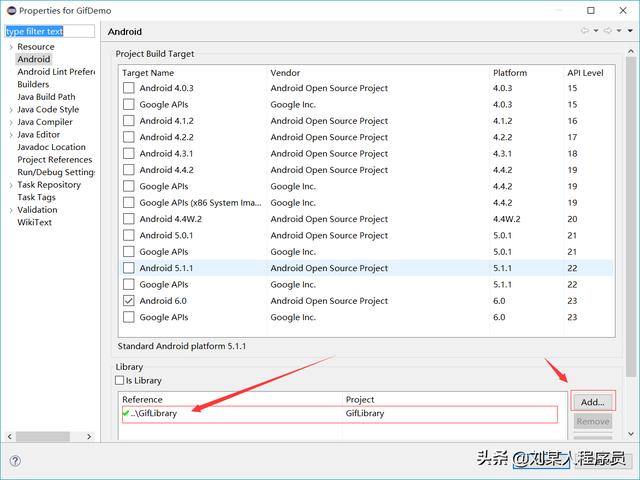
layout_main.xml
xmlns:tools="http://schemas.android.com/tools"
android:layout_width="match_parent"
android:layout_height="match_parent" >
android:id="@+id/gsv"
android:layout_width="wrap_content"
android:layout_height="wrap_content"
android:layout_centerVertical="true" />
然后我们就来在MainActivity中使用
//初始化
private GifSurfaceView gsv;
gsv = (GifSurfaceView) findViewById(R.id.gsv);
// 设置路径,这个路径实际上在library中是课更改的,我们在assets目录下放置一张gif图片
gsv.setPath("phont.gif");
// 设置缩放大小
gsv.setZoom(2f);
我们来运行一下
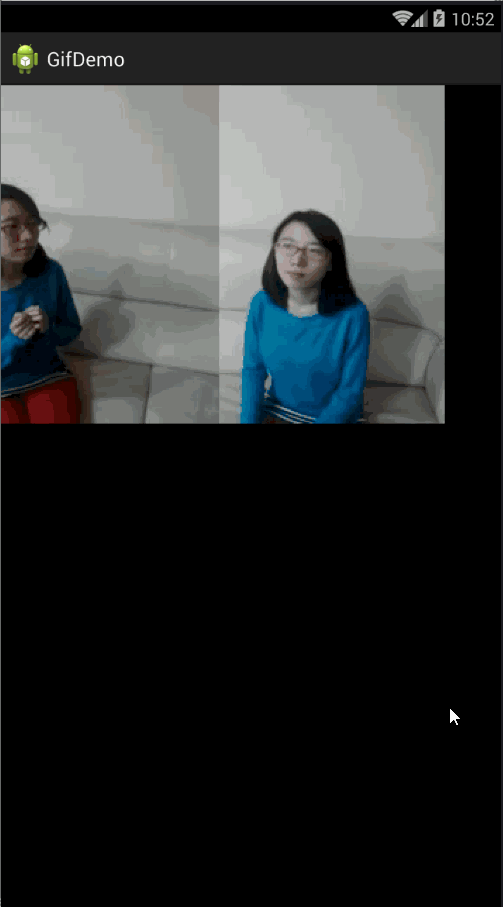
当然,如果是网上下载的,这个时候也我们可以用我们之前搭建的tomcat服务器测试一下
gsv = (GifSurfaceView) findViewById(R.id.gsv);
// 设置路径
// gsv.setPath("photo.gif");
// 设置缩放大小F
gsv.setZoom(2f);
// 如果是网络,记得添加权限
gsv.setNet(true);
gsv.setPath("http://localhost:8080/lgl/photo.gif");
截图都是一样的,好的,这个博客只是说我们先脑子里又这么一个概念,让我们更容易接受以后我们天马行空的想法的基础,这个libray要是真的放到项目中去还是有点欠缺火候,很多地方都不完善,只是作为一个演示的作用,Demo就不提供了,就这么一点点,当然你要是想要也可以评论一下




















 1103
1103

 被折叠的 条评论
为什么被折叠?
被折叠的 条评论
为什么被折叠?








